
简易图片编辑软件(PT Photo Editor)
v2.1.2 免费中文版- 软件大小:7.98 MB
- 更新日期:2020-01-15 16:41
- 软件语言:简体中文
- 软件类别:图像处理
- 软件授权:免费版
- 软件官网:待审核
- 适用平台:WinXP, Win7, Win8, Win10, WinAll
- 软件厂商:

软件介绍 人气软件 下载地址
PT Photo Editor是一款非常高效的图片处理工具,可以帮助您处理掉图片所有常见的问题;支持一键式色彩校正,只需单击一下,白平衡工具就可以帮助您消除偏色,恢复真实的摄影场景;可以解决曝光问题,几种亮度调节工具可让您轻松应对常见的照片曝光问题;支持除雾,可以快速消除雾霾,使用一个滑块即可显着改善图像,它可以帮助您轻松识别照片中曝光过度或曝光不足的区域,并进行适当的色调范围校正;可以通过调整每个颜色通道中的高光,中间调和阴影来改善照片中的色调;专业品质的色彩增强,使用灵活的色彩调节工具为您的照片带来色彩,只需单击一下,即可改善天空,花朵甚至肤色,使它们看起来最佳;高效的照片编辑工具。易于使用的编辑工具可帮助您快速裁剪和拉直图片,消除瑕疵,矫正红眼,消除不需要的物体,摆脱讨厌的瑕疵;需要的用户可以下载体验

软件功能
功能:编辑照片:缩放、旋转、无质量损失剪裁图片;利用色调和色彩的发挥来完全改变照片的风格。
修复照片:消除红眼的图片效果,调整色彩平衡、亮度、对比度和饱和度。
降低图像噪声:使用Deblur功能增强或软件对像的形状。
以专业的质量和精度,轻松,专业地改善,纠正,修复和摆脱照片中的任何缺陷。
可以快速删除红眼,斑点和瑕疵从你惊人的婚礼,生日和节日图片与红眼校正和瑕疵删除工具,
也可以使用克隆和治疗画笔,即使在复杂的背景中删除不需要的对象。
软件特色
去除瑕疵
使用瑕疵清除工具快速修复点状污渍,瑕疵和痤疮。
纠正红眼
从图像上消除红眼现象,而不会破坏眼睛细节。
镜头校正
快速修复常见的镜头瑕疵,例如镜筒和枕形畸变,渐晕。您还可以使用该工具旋转图像或固定由垂直或水平方向的相机倾斜引起的图像透视。
细节改进
使用锐化和降噪工具来确保您的照片在每个细节上都是完美的。
锐化
通过细节锐化调整可提供清晰,清晰的图像。降噪
从在高ISO或弱光条件下拍摄的照片中去除伪像。
创意区域编辑
创新的区域编辑功能为您带来更加灵活便捷的操作体验,激发您的创造力,创造出非凡的图像。
套索
通过绘制选择边框进行精确选择。
快速选择
在您要选择的区域中单击或画一条线时,将自动进行选择。效果刷
让您有选择地对照片进行调整,例如通过“绘画”使皮肤变软,使牙齿变白。
渐变工具
帮助您在照片中创建渐变区域,您可以在其中逐渐在整个区域应用效果
安装步骤
1、用户可以点击本网站提供的下载路径下载得到对应的程序安装包
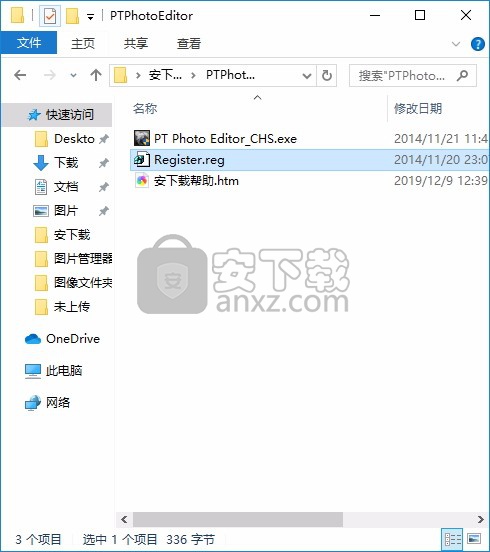
2、只需要使用解压功能将压缩包打开,双击主程序即可进行安装,弹出程序安装界面
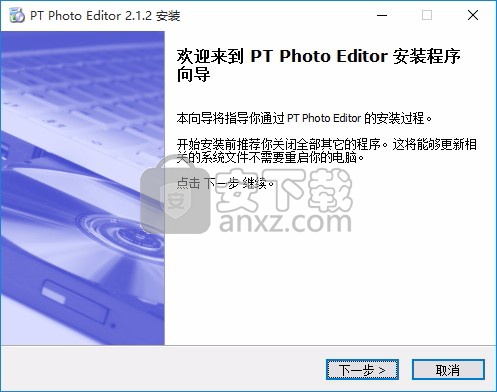
3、同意上述协议条款,然后继续安装应用程序,点击同意按钮即可
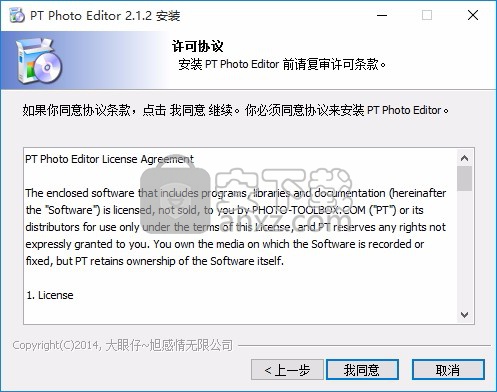
4、可以根据自己的需要点击浏览按钮将应用程序的安装路径进行更改
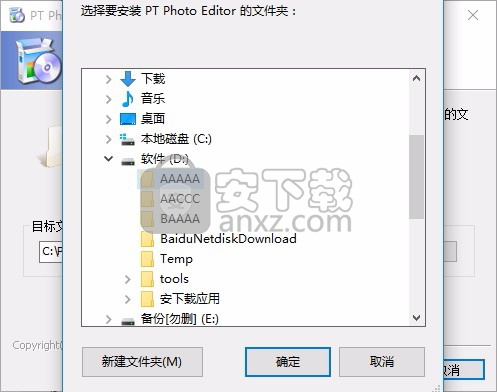
5、弹出以下界面,用户可以直接使用鼠标点击下一步按钮
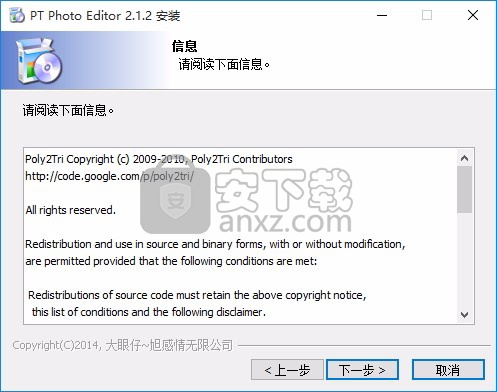
6、根据提示点击安装,弹出程序安装完成界面,点击完成按钮即可
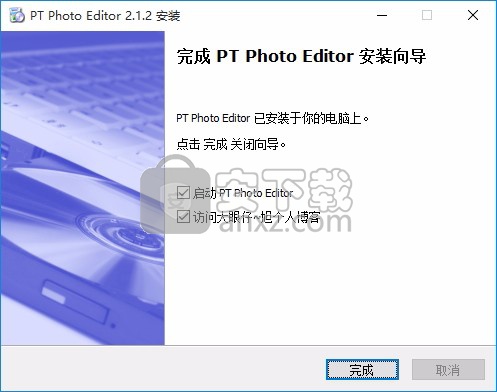
方法
1、程序安装完成后,打开安装包,把补丁复制到程序目录下进行运行
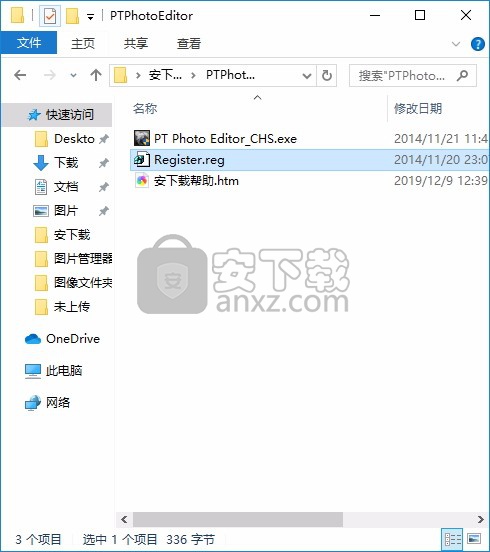
2、根据提示即可把程序成功,然后运行程序即可享受到免费的应用
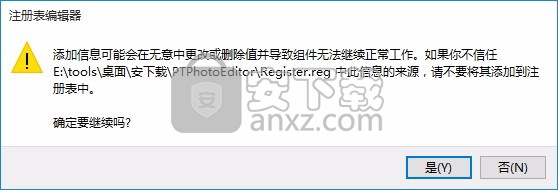
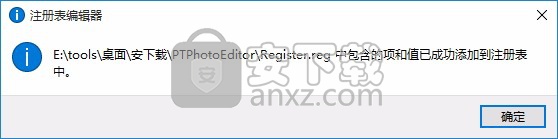
3、导入图片即可进行编辑,可以根据自己的需要导入对应的图片文件
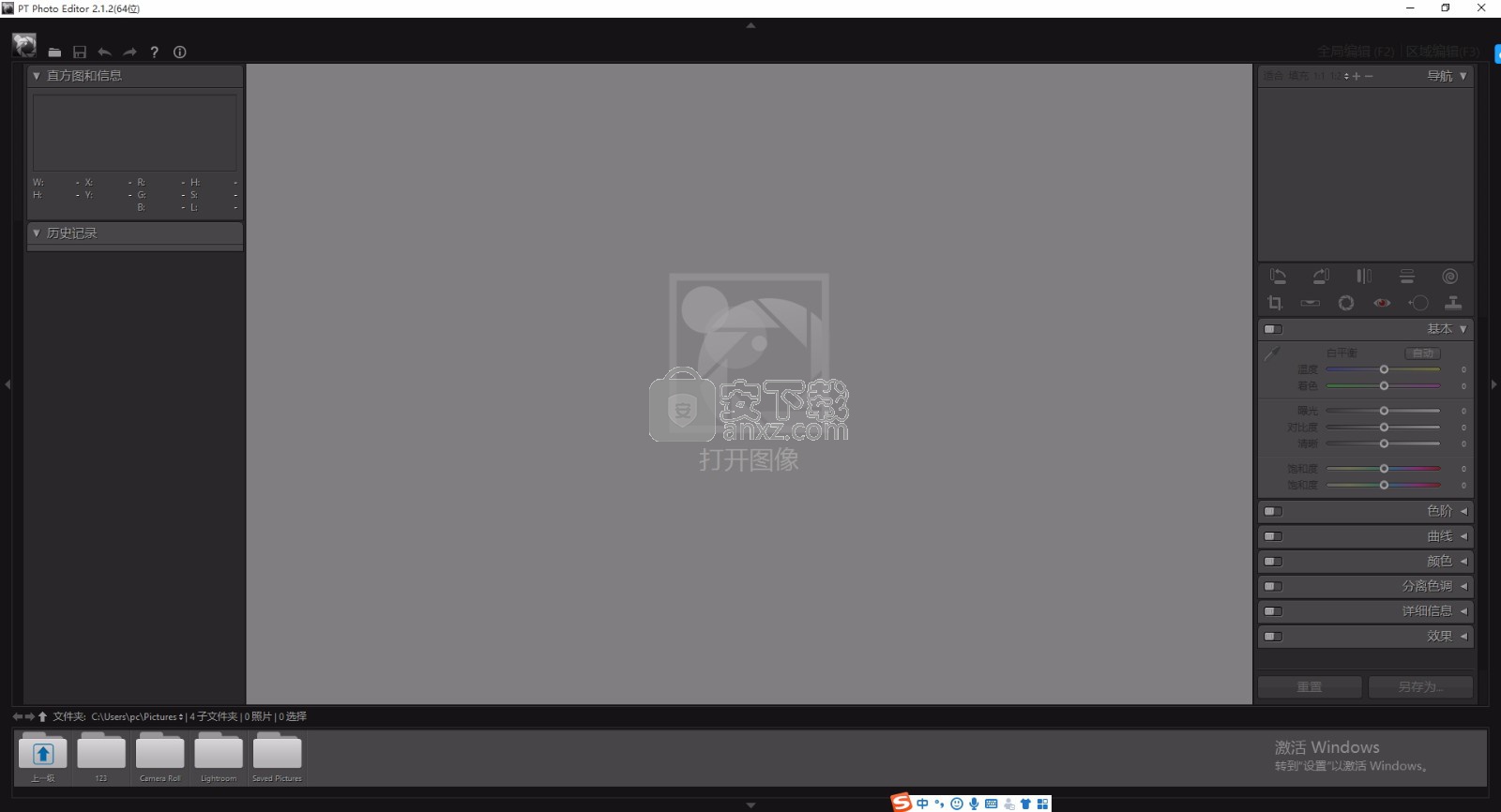
使用说明
鼓舞人心的效果预设
PT Photo Editor带有数十种惊人的效果预设供您使用。尝试近乎轻松的独特艺术创作,并实时查看令人惊叹的结果。您也可以自己创建自己喜欢的预设,或者从此处下载最新的预设- 效果预设。

水印和框架
水印模块可帮助您以简单有效的方式将文本和图像水印以及框架添加到图片中。灵活的编辑选项使您可以轻松创建各种水印和边框样式。借助无限的可自定义一键式模板和批处理模式,您可以一次处理数百张图片。
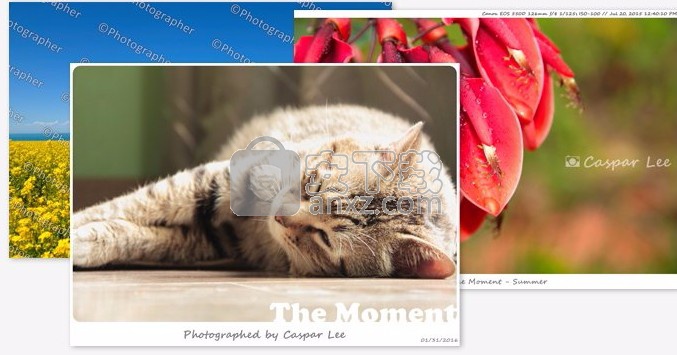
快速批处理
易于使用的批处理功能使您可以一次性转换,重命名,调整大小和编辑数百张图像,从而帮助您创建更高效的工作流程。只需享受完美的照片编辑体验即可摆脱繁琐而费时的重复工作。
保留细节和颜色
全时16位处理:每通道全时16位处理体系结构使您可以对图像进行高级色彩调整,同时保持其色彩丰富和鲜艳。
色彩管理:PT Photo Editor是完全色彩管理的。因此,无论您在工作流程中使用什么颜色空间,图像中的颜色都将正确显示。您可以将编辑后的结果转换为任何指定的颜色配置文件。
裁剪工具
裁剪工具使您可以选择图像的某个区域,并丢弃该区域之外的所有内容。它可以帮助您重新构图。
裁剪照片

在工具栏中选择“裁剪”工具,或按“ C”。带有调整手柄的轮廓出现在照片周围。
使用“裁剪框”光标拖入照片或拖动裁剪手柄以设置裁剪边界。角手柄可调节图像的宽度和高度。
注意:如果要裁切为指定的纵横比,请从右侧的“纵横比”下拉菜单中选择一个纵横比。选择原始以指定照片的原始纵横比。选择添加自定义比率以指定未列出的纵横比。
通过使用“手动”工具在裁剪框中拖动照片来重新定位裁剪框。
完成裁剪后,在“裁剪”工具面板中单击“应用”,或双击照片。
拉直工具
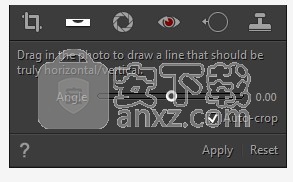
拉直工具用于校正任何歪斜照片中的倾斜透视图。
拉直照片

在工具条中选择拉直工具或按“ S”。
沿想要水平或垂直的线拖入照片。或使用“角度”滑块直接旋转照片。
在拉直工具面板中单击“应用”,或在完成拉直后双击照片。
镜头校正工具
此功能仅在专业版中可用
镜头校正工具可修复常见的镜头瑕疵,例如镜筒和枕形畸变,渐晕。您还可以使用该工具旋转图像或固定由垂直或水平方向的相机倾斜引起的图像透视。
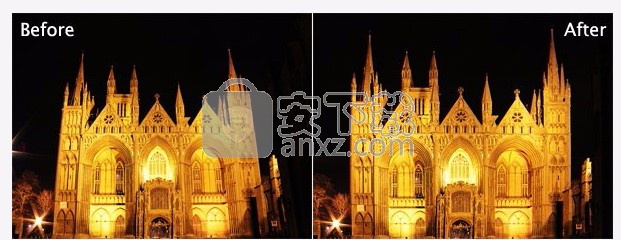
转变
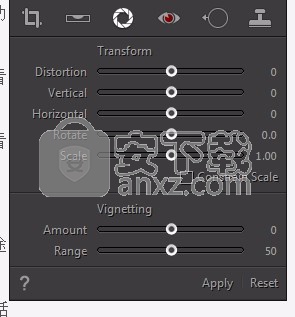
失真 -向左拖动可校正桶形失真并拉直偏离中心的线。向右拖动可校正枕形失真并拉直向中心弯曲的线。
垂直 -校正由于向上或向下倾斜相机而引起的透视。使垂直线看起来平行。
水平 -校正由于向左或向右倾斜相机而导致的透视。使水平线看起来平行。
旋转 -旋转图像以校正相机倾斜或在校正透视后进行调整。
比例 -向上或向下调整图像比例。图像像素尺寸不变。主要用途是消除由于枕形,旋转或透视校正导致的图像空白区域。
约束比例 -将最小比例约束到图像区域,以便最终照片中不包括灰色边框像素。
渐晕
数量:将“数量”滑块向右移动(正值)以减轻照片的角落。将滑块向左移动(负值)可使照片的角变暗。
范围:将“范围”滑块拖到右侧(较高的值),以将“数量”调整应用到远离拐角的较大区域。向左拖动滑块(较低的值)以将调整限制在更靠近拐角的区域。
申请并重置
要应用调整,请单击“ 应用 ”按钮或工具栏中的。
要取消调整,请单击“ 重置 ”按钮。
人气软件
-

photoshop 2020(图像处理工具) 1894 MB
/简体中文 -

photoshop2020(图像处理工具) 176.88 MB
/简体中文 -

Paint Tool SAI 2(SAI2绘画软件) 6.79 MB
/简体中文 -

SUAPP 5.6 MB
/简体中文 -

lumion10补丁 8.88 MB
/简体中文 -

photoshop cc 2018中文 1475 MB
/简体中文 -

ps cc2019下载20.0 中文 1731 MB
/简体中文 -

Photoshop CS 8.01增强版 150 MB
/简体中文 -

smartdeblur(图片模糊处理工具) 41.7 MB
/简体中文 -

lumion10.0中文 18545 MB
/简体中文


 SARscape(雷达图像处理工具) v5.2.1
SARscape(雷达图像处理工具) v5.2.1  美图云修 v6.9.2
美图云修 v6.9.2  金鸣表格文字识别大师 5.69.6
金鸣表格文字识别大师 5.69.6  图怪兽 4.1.3.0
图怪兽 4.1.3.0  美图秀秀 7.5.7.5
美图秀秀 7.5.7.5  光影魔术手 v4.5.9.415
光影魔术手 v4.5.9.415 








